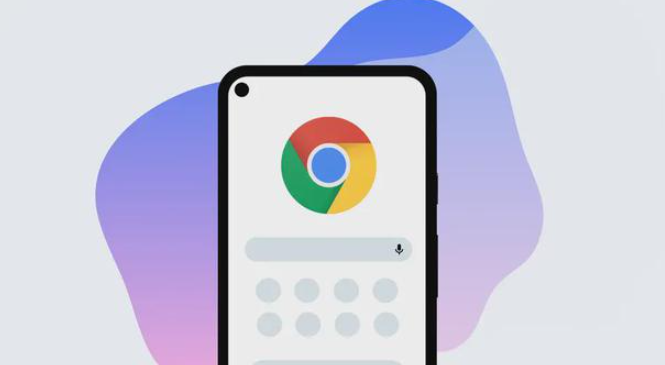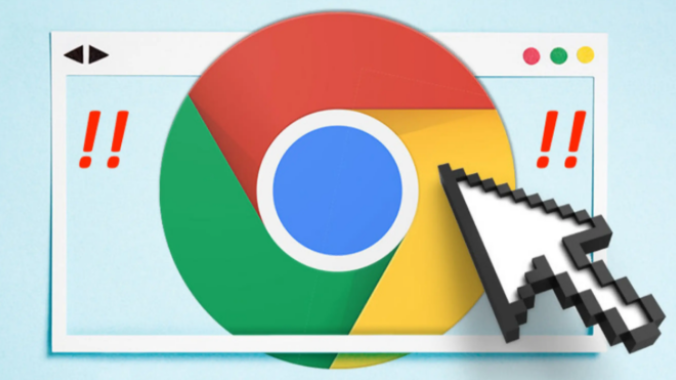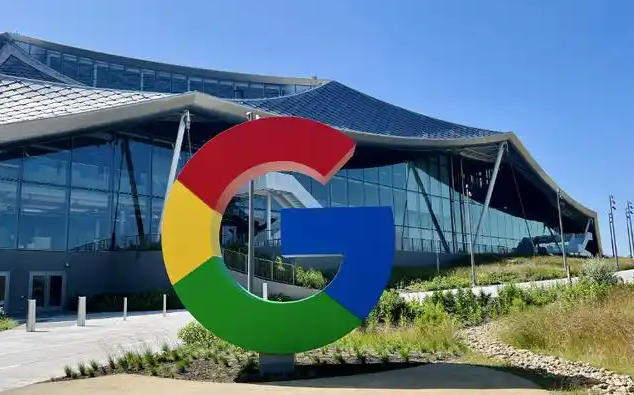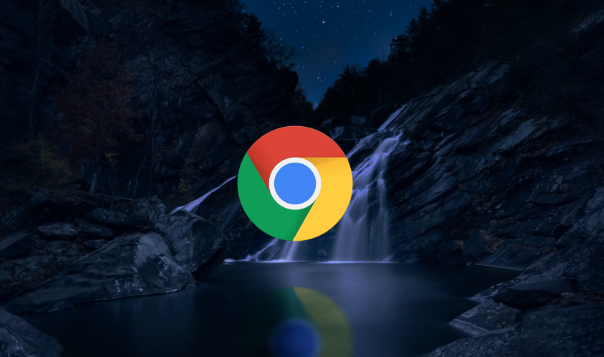2. 管理自动填充数据:在“自动填充”页面中,您可以添加、编辑或删除保存的地址、电话号码、电子邮件等信息。点击“添加”按钮,按照提示填写相应的信息,如姓名、地址、电话号码等,然后点击“保存”即可将其添加到自动填充列表中。如果您需要修改或删除某个地址信息,只需找到对应的条目,点击右侧的“编辑”或“删除”按钮进行操作。同样地,在“密码”部分也执行相同的操作,可以对已保存的密码进行编辑或删除操作,以保持密码的安全性和有效性。
3. 使用自动填充功能:当您在网上填写表单时,例如注册账号、登录网站、购物结账等,Chrome会自动识别表单字段,并根据您之前保存的自动填充数据提供相应的建议。您只需将鼠标悬停在相应的字段上,就会看到自动填充的建议内容。如果建议内容正确,您可以按下键盘上的“Tab”键或回车键来接受该建议;如果建议内容不正确或不符合您的需求,您可以继续手动输入信息。此外,Chrome还会学习您的输入习惯,逐渐优化自动填充的建议内容,使其更加准确和个性化。
4. 同步自动填充数据:如果您希望在不同设备间同步自动填充数据,可以启用Chrome的同步功能。只需在设置页面顶部找到“同步和Google服务”部分,按照提示登录你的Google账户,并勾选需要同步的数据类型(包括自动填充信息)。这样,无论你在手机、平板还是其他电脑上使用Chrome浏览器,都能享受到一致的自动填充体验。
5. 注意事项:避免在公共设备或不安全的网络环境中保存敏感的个人信息。定期检查并清理不再需要的自动填充信息,以减少潜在的安全风险。对于重要的账户(如电子邮件、社交媒体等),建议启用两步验证功能,以增加账户的安全性。